Fix Runtime Error 429 i Windows 10
Miscellanea / / May 27, 2022

Körtidsproblem, som i huvudsak är defekta som användare stöter på i programvara, kan orsakas av ActiveX-komponenter. Visual Basic runtime error 429 påträffas regelbundet när man etablerar instanser i MS Office eller andra program som förlitar sig på eller använder Visual Basic. Runtime error 429 Windows 10 är ett problem som uppstår när en person använder ett visst program på sin Windows-dator, och det gör att programmet kraschar och stängs av oväntat. Vissa kunder har också rapporterat att de fått det här problemet när de försökte lansera VB-baserade applikationer/tillägg, som de från Bloomberg och Bintex. Användare av många olika versioner av Windows, inklusive Windows 10, har uttryckt oro över körtidsfel 429. Det här felet inträffar när Component Object Model (COM) inte kan generera det önskade Automation-objektet, vilket gör det oåtkomligt för Visual Basic. ActiveX Issue 429 är ett annat namn för samma fel.

Innehåll
- Hur man åtgärdar Runtime Error 429 i Windows 10
- Metod 1: Reparera systemfiler
- Metod 2: Registrera om berörd applikation
- Metod 3: Registrera om registernyckelfil
- Metod 4: Kör virussökning
- Metod 5: Uppdatera Windows
- Metod 6: Utför systemåterställning
- Metod 7: Installera om Microsoft Windows Script (för Windows XP och Windows Server 2003)
Hur man åtgärdar Runtime Error 429 i Windows 10
Alla som upplever Runtime error 429 har en mängd alternativ för att försöka åtgärda situationen. Några av de mest framgångsrika sätten att hantera Run-time error 429 är följande:
Metod 1: Reparera systemfiler
Skadade systemfiler orsakar flera systemproblem, inklusive ActiveX 429-problemet. Verktyget System File Checker är ett Windows-verktyg som undersöker om en dator är korrupt eller inte skadade systemfiler, lokaliserar dem och antingen reparerar eller ersätter dem med cachade, oskadade versioner. Läs vår guide på hur man reparerar systemfiler på Windows 10.
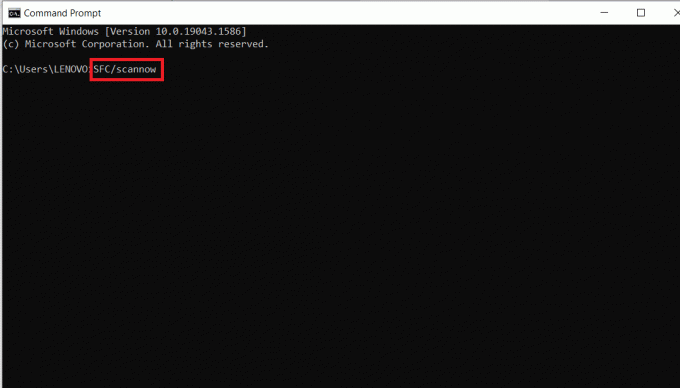
Metod 2: Registrera om berörd applikation
Om du bara får Runtime error 429 när du använder ett visst program på din dator, är det ganska troligt att applikationen i fråga inte har konfigurerats korrekt och skapar problem. Detta kan åtgärdas genom att omregistrera det berörda programmet med Windows-operativsystemets inbyggda automationsserver. För att omregistrera den påverkade programvaran på din dator, gör följande och fixa runtime error 429 i Windows 10.
Notera: Se till att du är inloggad som en Administratör. För att omregistrera ett program på din dator behöver du administratörsåtkomst.
1. Bestäm hela filen väg för den körbara programfilen för problemprogrammet.
2. För att göra det, navigera till katalog där det berörda programmet installerades på din dator, klicka på adressfält i Utforskarens fönster, kopiera allt det innehåller till en plats där du enkelt kan hämta det vid behov, och lägg till filnamnet och filtillägget i slutet av sökvägen.

3. Tryck Windows + R-tangenter tillsammans för att öppna Springa dialog ruta.
4. Skriv hela sökväg för den körbara programfilen som tillhör programmet som drabbats av Runtime error 429, följt av /regserver. Se bilden nedan för att få ett exempel på kommandot.

5. Vänta på Ansökan ifrågavarande för att omregistreras framgångsrikt.
6. Se till att köra och använda program när det har omregistrerats för att avgöra om Runtime error 429 fortfarande existerar.
Läs också:Fix Event 1000 Application Error i Windows 10
Metod 3: Registrera om registernyckelfil
Under vissa omständigheter nämner Run-time error 429-felmeddelandet en specifik. OCX eller. DLL-fil som det drabbade programmet inte kunde komma åt. I ditt fall, om felmeddelandet nämner en fil, är filen helt enkelt inte korrekt registrerad i ditt datorregister. Problemet kan lösas genom att omregistrera den givna filen. Följ dessa steg för att omregistrera en fil i registret på din dator:
Notera: Anteckna fullständigt namn av filen som avses i felmeddelandet.
1. Stäng Alla öppnade program.
2. Slå Windows-nyckel, typ Kommando Fråga och klicka på Kör som administratör.
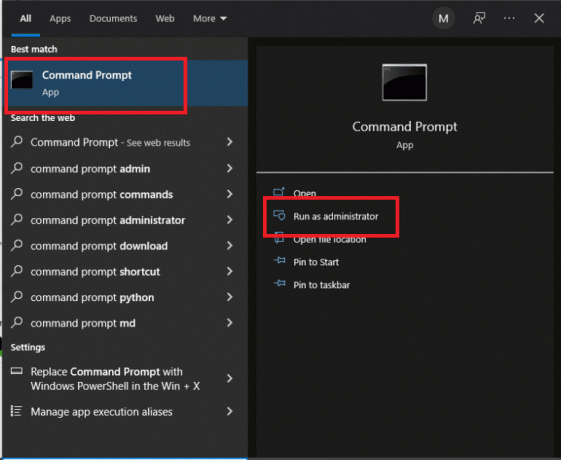
3. Skriv regsvr32 filnamn.ocx eller regsvr32 filnamn.dll kommandot och tryck på Enter.
Notera: Se till att byta ut filnamn med det faktiska namnet på filen som anges av felmeddelandet i Kommandotolken.

4. Innan du kontrollerar om körtidsfel 429 har lösts, vänta tills den nödvändiga filen finns framgångsrikt omregistrerats med ditt datorregister och kontrollera sedan om nämnda fel har inträffat löst.
Metod 4: Kör virussökning
En omfattande skadlig programvara Windows som använder antivirusprogram från tredje part kanske kan lösa runtime error 429. Det finns flera alternativ för antivirusprogram för att passa en mängd olika krav och budgetar. Några av de bästa antiviruslösningarna för Windows 10-datorer erbjuder gratis provversioner med alla funktioner, så att du kan testa dem innan du köper en prenumeration. Läs vår guide på hur kör jag en virussökning på min dator.

Läs också: Hur man avinstallerar McAfee LiveSafe i Windows 10
Metod 5: Uppdatera Windows
Windows-uppdateringar bör också sökas efter och installeras. Microsoft uppdaterar ofta systemfiler som kan vara kopplade till fel 429. Som ett resultat kan installation av de senaste service packarna och korrigeringarna för Windows hjälpa till att lösa runtime-problem. Läs vår guide på Hur man laddar ner och installerar den senaste uppdateringen för Windows 10 att göra så.

Metod 6: Utför systemåterställning
Systemåterställning återställer systemändringar genom att återställa Windows till ett tidigare datum. Systemåterställning är en Windows-tidsmaskin, och du kan använda den för att återställa din dator eller bärbara dator till en punkt då ditt program inte gav ActiveX-felmeddelandet. Läs vår guide på hur man använder systemåterställning på Windows 10.

Läs också:Hur man åtgärdar StartupCheckLibrary.dll Missing Error
Metod 7: Installera om Microsoft Windows Script (för Windows XP och Windows Server 2003)
Målet med Microsoft Windows Script på Windows XP och Windows Server 2003 är att tillåta flera skriptspråk att fungera i perfekt harmoni på samma gång, men en trasig, ofullständig eller skadad installation kan orsaka en rad problem, inklusive Run-time fel 429. Det är tänkbart att ominstallation av Microsoft Windows Script skulle fixa Runtime error 429 på Windows XP eller Windows Server 2003. För att installera om Microsoft Windows Script på din PC, följ helt enkelt stegen nedan.
1. Om du använder Windows XP, gå till Nedladdningssida för Windows Script 5.7, annars gå till Windows Server 2003 nedladdningssida.
2. Välj Ladda ner.

3. Vänta på Microsoft Windows-skript installationsprogram att ladda ner.
4. När du har laddat ner installationsprogrammet, gå till katalog var den sparades och starta den.
5. Att installera säkert och korrekt Microsoft Windows-skript, Följ instruktioner på skärmen och kör installatör hela vägen igenom.
Kontrollera om runtime error 429 fortfarande existerar efter att du har installerat Microsoft Windows Script korrekt på din PC.
Rekommenderad:
- Hur man reparerar en båge i Minecraft
- Åtgärda Firefox PR END OF FILE FEL i Windows 10
- Åtgärda Runtime Error C++ på Windows 10
- Åtgärda Microsoft Store 0x80246019-fel
Vi hoppas att du tyckte att denna information var användbar och att du kunde fixa runtime error 429 i Windows 10. Låt oss veta vilken teknik som var mest fördelaktig för dig. Använd formuläret nedan om du har några frågor eller kommentarer.



